פרסומת
גוגל מפורסמת בגישתה ללא סלסולים להצגת תוצאות חיפוש. בזמנים שונים הוא ניסה להציג תכונות נוספות (כפתור הדיון ותצוגה מקדימה מיידית, מישהו?), אך הם תמיד נפלו בצד הדרך בסופו של דבר.
אבל זה לא אומר שאתה לא יכול לשנות גם את המראה וגם את הפונקציונליות של תוצאות החיפוש של גוגל. אתה רק צריך לפנות לחנות האינטרנט של Chrome ולהוריד כמה תוספים.
אז הנה התוספים הטובים ביותר ל- Chrome להתאמה אישית של תוצאות החיפוש שלך.
1. מסנן החיפוש של גוגל
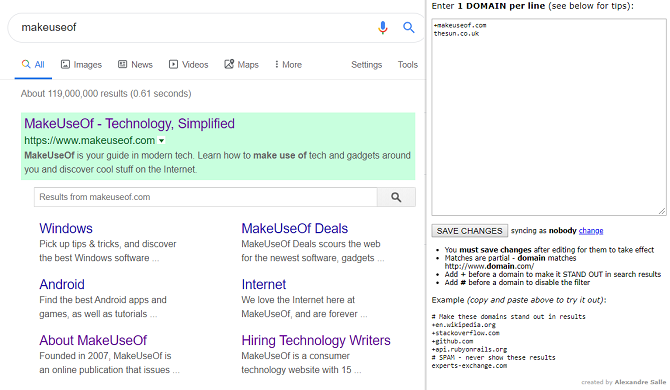
לרוב האנשים יש מבחר אתרים שהם התחומים המקוונים שלהם לסוגים מסוימים של תוכן (כגון MakeUseOf לטכנולוגיה, רמז רמז!). באופן דומה, סביר להניח שיש לך כמה אתרים שרשימתם השחורה נפשית (כמו עיתונים או תחומים מסוימים עם תוכן באיכות נמוכה).
מסנן החיפוש של גוגל הוא דרך לוודא שהאתרים המועדפים עליך תמיד מורגשים ברשימת התוצאות שלך. זה גם מסתיר כל תוצאות מהאתרים שאתה לא אוהב. האתרים המועדפים שלך יודגשו בירוק.
בקובץ התצורה, הוסף + לפני תחום כדי להדגיש אותו, הוסף # כדי לא לבצע שום פעולה והקלד את הדומיין "כמו שהוא" כדי להסיר אותו.
הורד: מסנן החיפוש של גוגל (חינם)
2. לחצן דיונים לחיפוש בגוגל
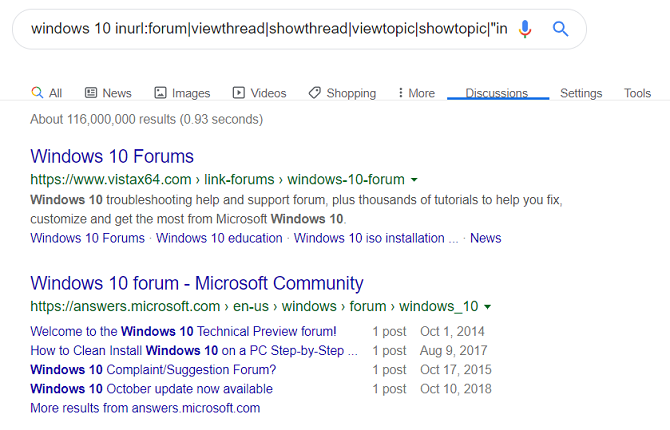
עד לפני מספר שנים גוגל נהגה להציע כרטיסיית דיונים בראש רשימת התוצאות שלה (לצד תמונות, סרטונים, חדשות וכו '). זה נהג לסנן את התוצאות שלך כך שהראו רק להיטים מפורומים, לוחות מודעות, הערות על פוסטים בבלוג ותכנים דומים אחרים. ואז, באופן אופייני של גוגל, זה נעלם באופן מסתורי.
כפתור הדיונים לתוסף החיפוש בגוגל מחזיר את הכרטיסייה הזו. זה לא עובד באותו אופן כמו הלשונית המקורית; גוגל הסירה את התכונה לחלוטין מהגיבוי שלה. במקום זאת, התוסף משתמש במבחר פילטרים ובמפעילים בוליאניים כדי למצוא התאמות חיפוש מאתרים מבוססי דיונים.
הורד: לחצן דיונים לחיפוש בגוגל (חינם)
3. תצוגה מקדימה של תוצאות גוגל
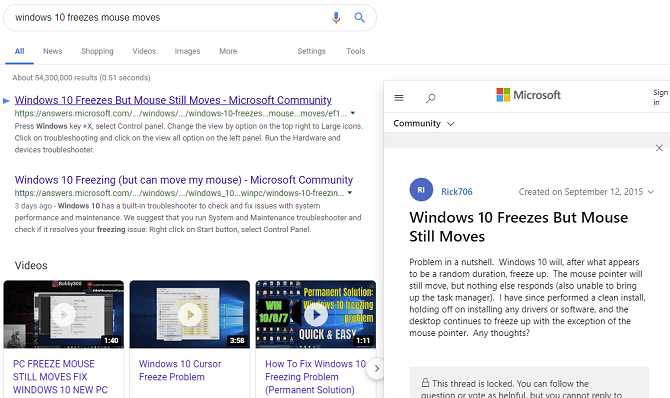
זוכר שפעם יכולת לראות תצוגה מקדימה של אתר ישירות מרשימת תוצאות החיפוש, פשוט על ידי העברת העכבר מעל הכניסה? תצוגה מקדימה של תוצאות Google משחזרת פונקציונליות זו. אם אתה שומר כרטיסיות, זוהי תוסף חובה.
כדי להציג את התצוגה המקדימה, רחף עם העכבר מעל הקישור ברשימת התוצאות. שים לב שכדי להעלם את התצוגה המקדימה, עליך ללחוץ ידנית במקום אחר על המסך. יש להניח שזה כדי לוודא שתצוגה מקדימה של תצוגה מקדימה לא כל הזמן נפתחת וסגירה בהתבסס על תנועות עכברים קטנות, אבל אנחנו כן רוצים שהייתה אפשרות להשבית אותה.
הערה: יתכן שתצטרך לנקות את העוגיות שלך בכדי שזה יעבוד.
הורד: תצוגה מקדימה של תוצאות גוגל (חינם)
4. לא מעוניין!
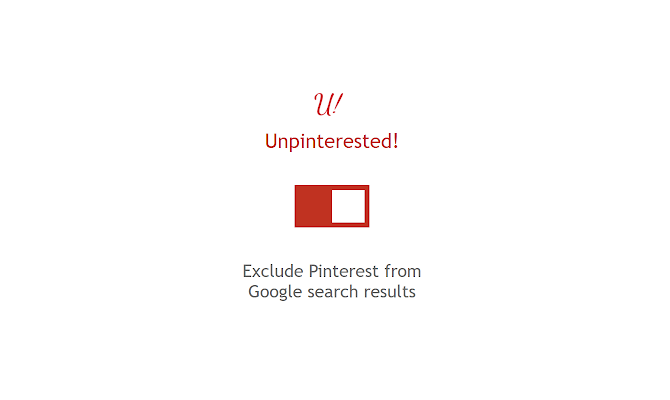
תראה, אנחנו אוהבים פינטרסט. זוהי דרך נהדרת למצוא השראה לפרויקטים של DIY, עיצוב פנים, ארוחות והרבה יותר.
אך בגלל הפופולריות של האתר, הוא שולט כעת ברשימת תוצאות חיפוש התמונות של גוגל בנושאים מסוימים. לפעמים זה יכול להיות מעצבן, במיוחד בהתחשב בעובדה שאתה לא יכול לעשות הרבה עם התמונות שאתה מוצא אלא אם כן יש לך חשבון Pinterest.
לא מעוניין! מסיר את כל דפי ה- Pinterest מתוצאות החיפוש שלך - הן בחיפושים בתמונות והן בחיפושים רגילים. ניתן להפעיל ולבטל את המסנן באמצעות כפתור פשוט, כך שאם יש זמנים שרוצים לראות את תוצאות הפינטרסט, קל לעשות זאת.
הורד: לא מעוניין!
5. מצב לילה לחיפוש בגוגל
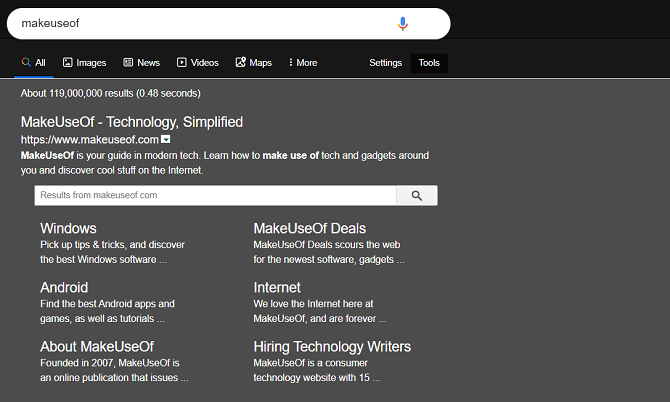
מצבים כהים ומצבי לילה הופכים פופולריים יותר ויותר בקרב המשתמשים. הם עוזרים להפחתת מאמץ העיניים, במיוחד אם אתה משתמש במכונה שלך בשעות הקטנות.
אם אתה משתמש במצבים כהים במערכת ההפעלה והיישומים שלך, זה עלול להיות צורם כאשר אפליקציה שאינה מציעה מצבי לילה מציגה לך פתאום מסך בהיר. חיפוש בגוגל הוא אחד האשמים הגדולים ביותר.
מצב לילה בחיפוש Google פותר את הבעיה. יש מתג להחלפה מהירה בין תצוגה בהירה ואפלה, לבין הגדרות שונות שתוכל להתאים כדי להתאים אישית את החוויה שלך.
הורד: מצב לילה לחיפוש בגוגל (חינם)
6. WhenX לחיפוש בגוגל
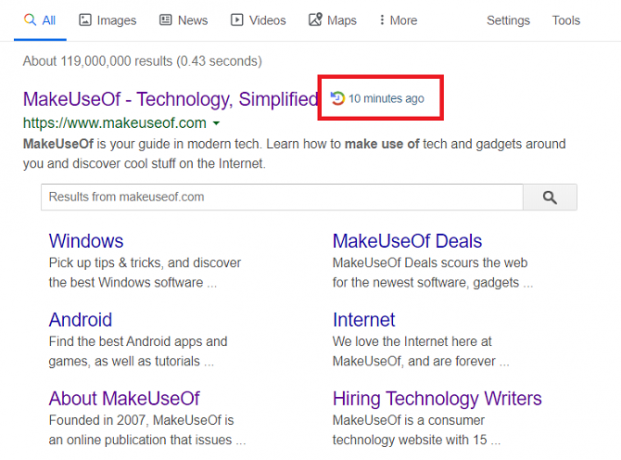
לפעמים כדאי לדעת מתי ביקרת לאחרונה בדף אינטרנט. זה מקל על זיהוי אתר שמצאתי בעל ערך אם ברצונך לחזור אליו בעתיד.
WhenX לחיפוש בגוגל מספק פיתרון אלגנטי לבעיה. זה פשוט מוסיף תג בביקור האחרון שלך בצד ימין של הקישור בתוצאות החיפוש. התווית מכילה גם את השעה וגם את התאריך. וחשוב מכך, WhenX לחיפוש בגוגל עובד עם אתרים שביקרת בהם לפני שהתקנת את התוסף.
כל נתוני היסטוריית הגלישה של התוסף נשמרים באופן מקומי; שום דבר לא נשלח לשרתים של WhenX.
הורד: WhenX לחיפוש בגוגל (חינם)
7. גלילה אינסופית עבור גוגל
נמאס לכם ללחוץ על דפי תוצאות אינסופיים כדי למצוא את התשובה לשאלה אותה אתם חוקרים? הגלישה האינסופית לגוגל יכולה להיות התשובה.
כשתגיעו לתחתית עמוד התוצאות הראשון, התוסף יטען אוטומטית את העמוד הבא למטה, והכל ללא כל קלט מכם.
הורד: גלילה אינסופית עבור גוגל (חינם)
8. קיצור דרך לטווח התאריכים של חיפוש Google
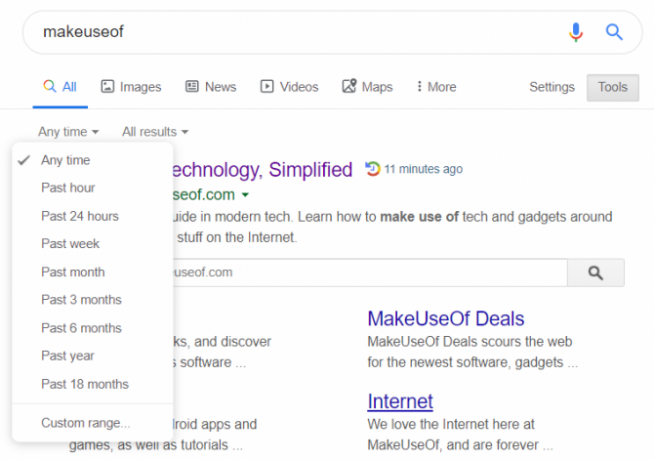
כשאתה חוקר משהו, אולי תרצה למצוא משהו מתקופה מסוימת. תוכן כמו מאמרים ישנים וסיפורים חדשים עולים בראשכם.
באופן טבעי, גוגל מספקת מסנן תאריכים, אך עליך ללחוץ על כלים כדי לפתוח אותה, ורשימת הטווחים המוגדרים מראש מוגבלת למדי.
אם מתקינים את סיומת קיצור הדרך לטווח התאריכים של חיפוש Google, קורים שני דברים. ראשית, תפריט הכלים תמיד יהיה פתוח וגלוי. שנית, באפשרותך להוסיף טווחי תאריכים נוספים לתפריט הנפתח ולהתאים אישית את הקיימים.
הורד: קיצור דרך לטווח התאריכים של חיפוש Google (חינם)
9. גודל לגודל מלא לתמונות Google
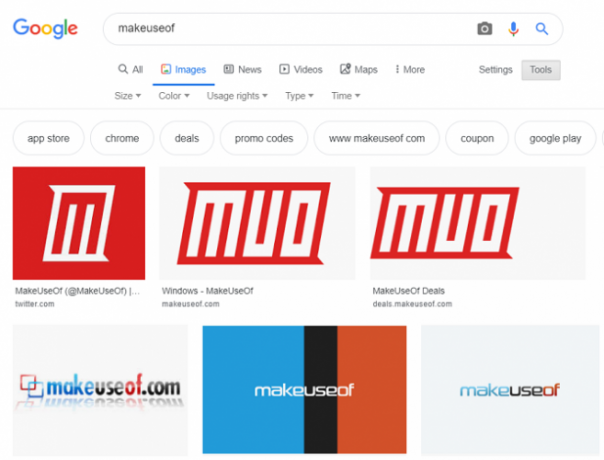
אם אתה מבצע הרבה חיפושים של תמונות Google, אתה תדע כיצד גוגל פותחת תצוגה מקדימה של התמונה ולא על המקור המקורי כשאתה לוחץ על תמונה ממוזערת.
התוסף היישר לגודל המלא עבור תמונות Google הורג את אותו שלב ביניים. אם תלחץ על תוצאת תמונה, Chrome יטען אוטומטית את כתובת האתר של התמונה.
הורד: גודל לגודל מלא לתמונות Google (חינם)
10. myGoogle
אנחנו מסתיימים ב- myGoogle. זוהי סיומת מהנה שמוסיפה מעט אישיות לתוצאות החיפוש שלך; אין לזה שום תועלת מעשית.
התוסף פשוט מאפשר לך להחליף את שם גוגל במילה או ביטוי לבחירתך. המילים שתבחרו עוקבות אחר המיתוג המפורסם של כחול, אדום, צהוב וירוק של גוגל.
הורד: myGoogle (חינם)
גלה תוספי Google מעולים יותר
תוספי Chrome עליהם דיברנו יעזרו לך לגרום ל- Google לעבוד בדיוק כפי שאתה רוצה. אם פספסנו את התוסף המועדף עליך להתאמה אישית של תוצאות חיפוש בגוגל, וודא שאתה מודיע לנו בתגובות.
ואם תרצה לגלות תוספים מדהימים אפילו יותר של Google Chrome, קרא את המאמרים שלנו בנושא התוספים הטובים ביותר להאיץ את הגלישה שלך וה התוספים הטובים ביותר ל- Chrome עבור Gmail 9 הרחבות Chrome שלך זקוקות לחוויית דוא"ל טובה יותרתוספי Chrome יכולים לפתור הרבה בעיות אימייל. אז הזן את חווית ה- Gmail שלך באמצעות תשע הרחבות Chrome אלה היום. קרא עוד .
דן הוא גולה בריטי המתגורר במקסיקו. הוא העורך המנהל של אתר האחות של MUO, בלוקים מפוענחים. בזמנים שונים הוא שימש כעורך חברתי, עורך יצירתי ועורך כספים עבור MUO. אתה יכול למצוא אותו משוטט בקומת התצוגה ב- CES בלאס וגאס מדי שנה (אנשי יחסי ציבור, מושיטים יד!), והוא עושה המון אתר מאחורי הקלעים...

